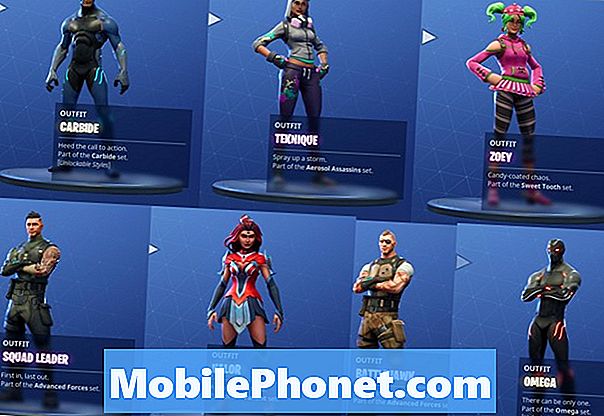Obsah
Či už chcete zálohovať textové správy na účely uchovávania záznamov, alebo len získavate nový iPhone a chcete, aby sa textové správy obnovili na novom zariadení, tu je návod, ako zálohovať textové správy iPhone.
Váš iPhone sa skladá z dvoch typov textových správ. K dispozícii je iMessage, čo je to, čo sa používa, keď vy a príjemca máte iPhone aj správy a správy sa odosielajú cez WiFi alebo cez dátové pripojenie. K dispozícii je tiež SMS textových správ, čo je tradičná metóda, ktorú používajú všetky telefóny a používa sa v telefóne iPhone, keď príjemca nemá iPhone.
Môžete sa dozvedieť viac o rozdieloch medzi týmito dvomi v tejto príručke, ale ak chcete zálohovať všetky tieto správy, existuje niekoľko jednoduchých spôsobov, ako to urobiť. Najjednoduchší spôsob, možno je jednoducho urobiť iTunes zálohovanie vášho iPhone, alebo môžete zálohovať na iCloud priamo vo vašom zariadení.
V tomto momente budete mať svoje textové správy zálohované a uložené vo vašom počítači Mac alebo PC. Niektorí používatelia však radi zálohujú svoje textové správy na účely uchovávania záznamov, takže existujú spôsoby, ktorými môžete zálohovať svoj telefón iPhone a potom zobraziť tie súbory textových správ, ktoré boli zálohované, čo umožňuje zobraziť ich vo formáte .PDF.
V každom prípade tu je návod, ako zálohovať textové správy v zariadení iPhone a zobraziť ich kedykoľvek bez toho, aby ste ich mali vo svojom iPhone.
Back Up Používanie iTunes alebo iCloud
Keď zálohujete svoj iPhone prostredníctvom iTunes alebo iCloud, vaše textové správy sa tiež zálohujú. Tu je postup zálohovania vášho iPhone pomocou iTunes.
- Otvorte iTunes a pripojte svoje zariadenie iOS k počítaču
- V pravom hornom rohu okna iTunes sa zobrazí tlačidlo, ktoré hovorí, že zariadenie iPhone alebo iPad závisí od toho, čo máte.

- Kliknutím na toto tlačidlo otvoríte ďalšie okno s informáciami o zariadení.
- Pod hlavnými informáciami je sekcia Zálohovanie. Ak chcete vykonať úplnú úplnú zálohu zariadenia so systémom iOS, vyberte položku Tento počítač na ľavej strane.
- Voliteľne si môžete vybrať Šifrovať zálohu zabezpečiť ich od ostatných, ktorí majú prístup k osobným údajom, ktoré sa zálohujú.

- Kliknite na tlačidlo Ďalej Zálohovať teraz proces zálohovania. Môžete zobraziť kontextové okno s informáciami o aplikáciách vo vašom zariadení so systémom iOS, ktoré sa momentálne nenachádzajú vo vašej knižnici iTunes. kliknite Zálohovať aplikácie synchronizovať tieto aplikácie s knižnicou iTunes.
- iTunes začnú prenášať všetky aplikácie do knižnice iTunes, ak sú nejaké, a potom budú zálohovať vaše zariadenie iOS. Po dokončení kliknite na modrú hotový tlačidlo v pravom hornom rohu a je dobré ísť!
Ak chcete zálohovať svoj iPhone pomocou aplikácie iCloud priamo v zariadení, postupujte podľa týchto jednoduchých krokov:
- Otvorte nastavenie app.
- Prejdite nadol a klepnite na iCloud a potom klepnite na zálohovanie.
- Zapnúť iCloud Zálohovanie funkciu.

- Zobrazí sa výzva, že „váš iPhone už nebude automaticky zálohovať váš počítač pri synchronizácii s iTunes.“ Ak s tým súhlasíte, klepnite na OK, Váš iPhone budete môcť aj naďalej zálohovať manuálne prostredníctvom iTunes.
- Potom klepnite na Zálohovať teraz pod prepínačom začnite zálohovať váš iPhone pomocou iCloud.
Zobrazenie zálohovaných textových správ
Ak chcete zobraziť zálohované textové správy z vášho zariadenia iPhone, budete ich musieť zálohovať do počítača prostredníctvom iTunes, pretože zálohovanie prostredníctvom iCloud vám neumožní zobraziť ich.
Akonáhle máte svoj iPhone zálohovaný do počítača, môžete si zálohované textové správy prezerať pomocou softvéru tretích strán. iExplorer je najjednoduchší softvér, ktorý sme použili na zobrazenie zálohovaných textových správ.
Ak chcete zobraziť zálohované textové správy v aplikácii iExplorer, pripojte svoj iPhone a otvorte aplikáciu iExplorer. Odtiaľ postupujte nasledovne:
- Kliknite na váš iPhone v ľavom bočnom paneli. V hlavnom okne by sa malo zobraziť zhrnutie zariadenia.
- Klikni na údaje a potom kliknite na správy, Všetky vaše textové správy, ktoré ste zálohovali, sa zobrazia rovnako, ako keby ste ich pôvodne zálohovali.

Toto je obzvlášť vhodné pre účely vedenia záznamov a program iExplorer dokonca umožňuje exportovať konverzáciu pomocou jednoduchého textu .CSV alebo .PDF. K tomu jednoducho kliknite Exportovať konverzáciu v pravom hornom rohu okna a potom vyberte možnosť.